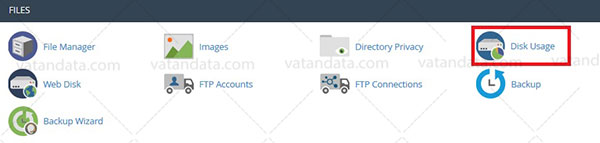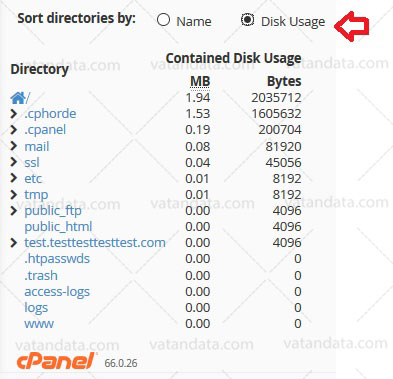آموزش میزان اشغال فضا هاست سی پنل

آموزش انتقال فول بکاپ به سرور دیگر در هاست سی پنل
مارس 23, 2019
آموزش ویرایش فایل در هاست سی پنل
مارس 27, 2019آموزش میزان اشغال فضا هاست سی پنل
آموزش میزان اشغال فضا هاست سی پنل زمانی برای مدیران سایت با اهمیت خواهد شد که نمی دانند چرا فضای هاست آن ها به صورت غیر عادی پر شده است .
آموزش میزان اشغال فضا هاست سی پنل
جهت خرید نمایندگی فروش خدمات هاستینگ وطن دیتا کلیک کنید .
کجای هاست من فضا را اشغال کرده ؟
جهت پاسخ گویی به این سئوال پس از ورود به هاست سی پنل خود از بخش FILES گزینه Disk Usage را انتخاب کنید .
پس از انتخاب گزینه Disk Usage شما صفحه زیر را مشاهده خواهید کرد :
معمولا موارد زیر حجم زیادی را به خود اختصاص می دهند :
فایل error_log در public_html یا هر پوشه دیگری که در آن اسکریپت نصب شده است .
error_log چیست ؟
این فایل خطاهای موقت مربوط به اسکریپت ها را در خود نگه می دارد و به صورت خودکار ایجاد خواهد شد .
توجه داشته باشید :
حذف فایل error_log اشکالی ندارد .
پوشه tmp که در تصویر بالا مشاهده می کنید ، اطلاعات مربوط به آمار سایت را در خود نگهداری می کند .
توجه داشته باشید :
حذف محتویات پوشه tmp نیز اشکالی ندارد .
ممکن است در گذشته از هاست سی پنل خود full backup تهیه کرده باشید ، فول بک آپ هاست سی پنل با پسوند tar.gz بوده در home directory هاست ( یک مسیر بالاتر از public_html ) قرار دارد .
اگر فایل بک آپ خود را نیاز ندارید می توانید آن را پاک کنید .
نکته :
در صورتی که با حذف موارد بالا فضای مصرفی هاست سی پنل شما آزاد نشد ، می توانید پوشه های روی هاست را که مربوط به نرم افزارهای سایت شما است را بررسی کنید .
همان طور که در تصویر بالا می بینید با انتخاب گزینه disk usage فضای مصرفی بر اساس میزان مصرف از بیشتر به کمتر مرتب خواهد شد و با زدن علامت (<) کنار هر مورد می توانید اطلاعات داخل آن مجموعه را مشاهده کنید .
توجه داشته باشید :
در برخی مواقع در هاست سی پنل شما بخشی به نام Other Usage وجود دارد ، این بخش زمانی ایجاد می شود که یکی از نرم افزارهایی که روی هاست سی پنل نصب دارید و یا بخش از آن اجرای ناقص داشته باشد .
در این موارد جه رفع مشکل می توانید با واحد پشتیبانی شرکت خدمات هاستینگ وطن دیتا تماس حاصل فرمایید .
شما می توانید دیگر مقالات ما با موضوع ” آموزش کنترل پنل سی پنل ” را نیز مطالعه کنید .
✕